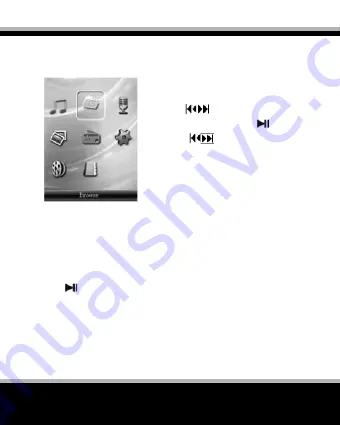
www.modecom.eu
24
MULTIMEDIA PLAYER
Browse
1. Press
M
button to return to main
screen.
2. Press
button to select
<Browse>, then press button
.
3. Press
button to se-
lect <Internal Media> / <External
Media> / <Artist> / <Album> /
<Genre> / <Play List> / <Recorded
List> / <All Audio Tracks> / <All
Image Files> / <Audio Play Queue> / <Image Play Queue> / <Video
Play Queue>.
Add fi les (MP3, JPG, TXT, AVI, etc.) into the play list:
1. Select Internal Media/External Media/Artist/Album/Genre and
press
button to enter.
2. To add any fi le into the play list, just need to pitch on the fi le
using “√” sign before the fi le.
Содержание MAXO
Страница 1: ...MULTIMEDIA MULTIMEDIA PLAYER PLAYER MAXO MAXO U s e r M a n u a l ...
Страница 14: ...www modecom eu 14 MULTIMEDIA PLAYER 1 Use Windows Media Player 10 ...
Страница 15: ...15 MAXO MULTIMEDIA PLAYER ...
Страница 16: ...www modecom eu 16 MULTIMEDIA PLAYER ...
Страница 17: ...17 MAXO MULTIMEDIA PLAYER ...
Страница 18: ...www modecom eu 18 MULTIMEDIA PLAYER ...
Страница 19: ...19 MAXO MULTIMEDIA PLAYER ...
Страница 20: ...www modecom eu 20 MULTIMEDIA PLAYER ...
Страница 22: ...www modecom eu 22 MULTIMEDIA PLAYER ...
Страница 23: ...23 MAXO MULTIMEDIA PLAYER The other type of files can not be opened after copying to Data folder ...
Страница 47: ...47 MAXO MULTIMEDIA PLAYER 1 Dokonać synchronizacji w Windows Media Player 10 ...
Страница 48: ...www modecom eu 48 MULTIMEDIA PLAYER ...
Страница 49: ...49 MAXO MULTIMEDIA PLAYER ...
Страница 50: ...www modecom eu 50 MULTIMEDIA PLAYER ...
Страница 51: ...51 MAXO MULTIMEDIA PLAYER ...
Страница 52: ...www modecom eu 52 MULTIMEDIA PLAYER ...
Страница 53: ...53 MAXO MULTIMEDIA PLAYER ...
Страница 55: ...55 MAXO MULTIMEDIA PLAYER ...
Страница 72: ...M o d e C o m L t d 0 3 3 0 1 W a r s a w P o l a n d 8 2 J a g i e l l o ń s k a S t w w w m o d e c o m e u ...






























